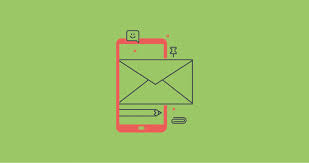Como importar contatos para o Outlook?
Importar contatos para o Outlook é uma tarefa simples e rápida. O Outlook permite que você importe contatos de diferentes fontes, como arquivos CSV, arquivos do Excel, contas de email e até mesmo redes sociais. Aqui estão algumas etapas para importar seus contatos para o Outlook:
1. Abra o aplicativo Outlook em seu dispositivo.
2. Clique na guia “Arquivo” no canto superior esquerdo da tela.
3. No menu suspenso, selecione “Abrir e Exportar” e depois clique em “Importar/Exportar”.
4. Na janela pop-up que aparece, selecione a opção “Importar de outro programa ou arquivo” e clique em “Avançar”.
5. Escolha o tipo de arquivo que você deseja importar. Se você tiver seus contatos em um arquivo CSV ou Excel, selecione a opção correspondente. Se seus contatos estiverem em uma conta de email ou rede social, selecione a opção apropriada e siga as instruções para fazer login e autorizar o acesso.
6. Clique em “Avançar” e procure o arquivo que contém seus contatos. Selecione o arquivo e clique em “Avançar”.
7. Na próxima tela, você pode escolher a pasta onde deseja salvar os contatos importados. Selecione a pasta desejada e clique em “Concluir”.
8. O Outlook começará a importar seus contatos. Aguarde até que a importação seja concluída.
Após seguir essas etapas, seus contatos serão importados para o Outlook e estarão disponíveis em sua lista de contatos. Certifique-se de verificar se todos os contatos foram importados corretamente e faça as alterações necessárias, se necessário. Agora você pode usar seus contatos no Outlook para enviar emails, agendar reuniões e muito mais.